win7如何去除桌面图标小箭头 win7桌面图标小箭头怎么去掉
更新时间:2022-11-16 13:52:08作者:runxin
每次我们在win7电脑上安装一些软件的时候,桌面上都会创建相应的软件快捷方式图标,而有些用户对于win7系统桌面上的快捷方式中出现的小箭头很是不喜欢,因此就想要将其删除,可是win7如何去除桌面图标小箭头呢?今天小编就来告诉大家win7桌面图标小箭头去掉设置方法。
具体方法:
1.开始-运行-输入regedit。
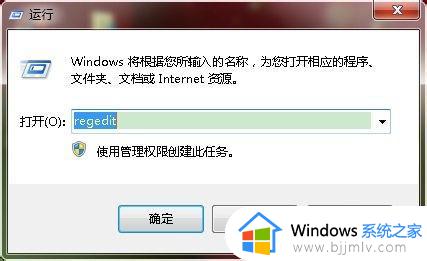
2.打开注册表界面。
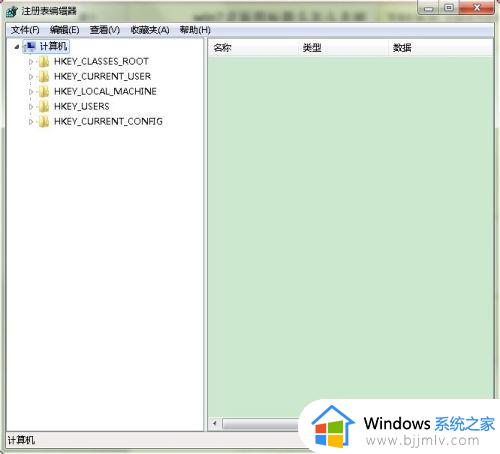
3.依次展开注册表列表:HKEY_CLASSES_ROOT---lnkfile,首先点开HKEY_CLASSES_ROOT,然后按L键查找lnkfile选项,速度很快。
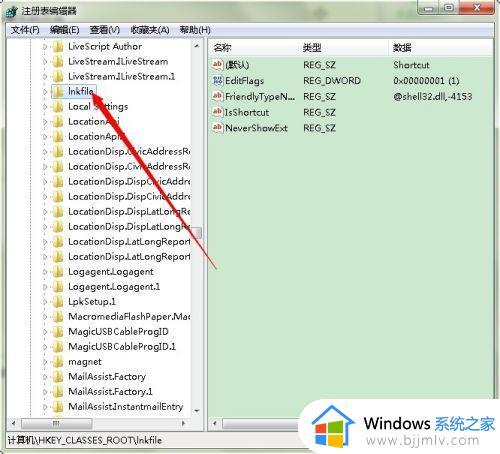
4.删除“lnkfile”子项中的“IsShortcut”字符串值项,“IsShortcut”字符串是文件快捷方式小箭头的控制字符串。
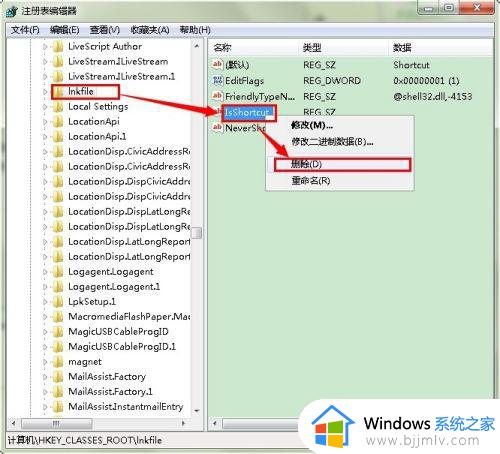
上述就是小编带来的win7桌面图标小箭头去掉设置方法了,还有不懂得用户就可以根据小编的方法来操作吧,希望能够帮助到大家。
win7如何去除桌面图标小箭头 win7桌面图标小箭头怎么去掉相关教程
- win7怎么去除桌面图标小箭头 win7桌面图标小箭头如何去掉
- win7桌面图标箭头怎么清除 win7桌面图标小箭头怎么去掉
- win7旗舰版去掉桌面图标箭头设置方法 win7系统怎么去除桌面图标小箭头
- win7消除桌面图标小箭头详细步骤 win7系统怎么去除桌面图标小箭头
- win7去掉电脑桌面图标箭头的方法 win7桌面快捷方式小箭头怎么去掉
- windows7去除小箭头图文设置 如何去掉windows7图标小箭头
- win7怎么去除快捷键小箭头 win7如何去除图标上的箭头
- 电脑图标箭头怎么去掉win7 去快捷方式小箭头win7的去除方法
- win7桌面快捷方式箭头恢复方法 win7桌面小箭头如何恢复
- 怎么去除快捷方式的小箭头win7 win7如何消除快捷图标上的箭头
- win7系统如何设置开机问候语 win7电脑怎么设置开机问候语
- windows 7怎么升级为windows 11 win7如何升级到windows11系统
- 惠普电脑win10改win7 bios设置方法 hp电脑win10改win7怎么设置bios
- 惠普打印机win7驱动安装教程 win7惠普打印机驱动怎么安装
- 华为手机投屏到电脑win7的方法 华为手机怎么投屏到win7系统电脑上
- win7如何设置每天定时关机 win7设置每天定时关机命令方法
热门推荐
win7系统教程推荐
- 1 windows 7怎么升级为windows 11 win7如何升级到windows11系统
- 2 华为手机投屏到电脑win7的方法 华为手机怎么投屏到win7系统电脑上
- 3 win7如何更改文件类型 win7怎样更改文件类型
- 4 红色警戒win7黑屏怎么解决 win7红警进去黑屏的解决办法
- 5 win7如何查看剪贴板全部记录 win7怎么看剪贴板历史记录
- 6 win7开机蓝屏0x0000005a怎么办 win7蓝屏0x000000a5的解决方法
- 7 win7 msvcr110.dll丢失的解决方法 win7 msvcr110.dll丢失怎样修复
- 8 0x000003e3解决共享打印机win7的步骤 win7打印机共享错误0x000003e如何解决
- 9 win7没网如何安装网卡驱动 win7没有网络怎么安装网卡驱动
- 10 电脑怎么设置自动保存文件win7 win7电脑设置自动保存文档的方法
win7系统推荐
- 1 雨林木风ghost win7 64位优化稳定版下载v2024.07
- 2 惠普笔记本ghost win7 64位最新纯净版下载v2024.07
- 3 深度技术ghost win7 32位稳定精简版下载v2024.07
- 4 深度技术ghost win7 64位装机纯净版下载v2024.07
- 5 电脑公司ghost win7 64位中文专业版下载v2024.07
- 6 大地系统ghost win7 32位全新快速安装版下载v2024.07
- 7 电脑公司ghost win7 64位全新旗舰版下载v2024.07
- 8 雨林木风ghost win7 64位官网专业版下载v2024.06
- 9 深度技术ghost win7 32位万能纯净版下载v2024.06
- 10 联想笔记本ghost win7 32位永久免激活版下载v2024.06